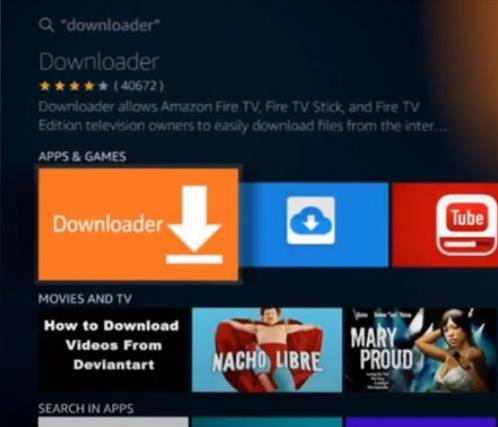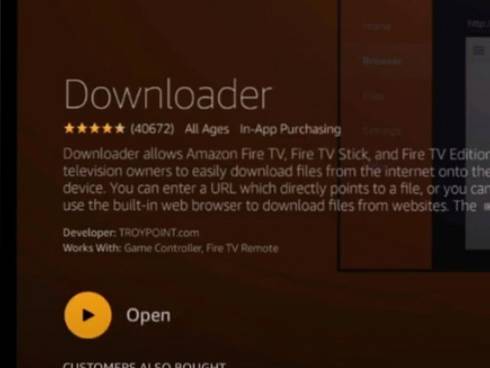V tomto kurzu se naučíte instalovat a používat BeeTV na FireStick. Pokyny uvedené v této příručce budou fungovat na Fire TV Stick, Fire TV, Fire TV Cube a Fire TV Stick 4K.
BeeTV je aplikace pro video na vyžádání pro Android, která vám umožní streamovat vaše oblíbené filmy a pořady. Tato aplikace je stoprocentně přátelská k FireSticku na dálku, což z ní dělá jednu z mých preferovaných streamovacích aplikací.
Tato aplikace má k dispozici tisíce hodin obsahu pro streamování. Díky snadno použitelnému rozhraní je váš zážitek ještě příjemnější. Zatímco BeeTV načítá spoustu kvalitních odkazů, umožňuje vám dále vylepšit kvalitu streamování díky integraci Real-Debrid. Můžete se také přihlásit do svého účtu Trakt v aplikaci a synchronizovat svou historii prohlížení.
Přečtěte si: Jak nainstalovat a používat nejlepší VPN pro FireStick
Jak nainstalovat BeeTV APK na FireStick
BeeTV je aplikace třetí strany a bude načtena do FireStick. Kompletní pokyny krok za krokem najdete v této příručce. Čti dál!
Zapněte aplikace z neznámých zdrojů
Chcete-li do FireSticku načíst aplikace třetích stran, musíte nejprve povolit aplikace z neznámých zdrojů. Jedná se o bezpečnostní nastavení. Následuj tyto kroky:
- Zapněte FireStick a po načtení domovské obrazovky vyberte Nastavení z nabídky nahoře
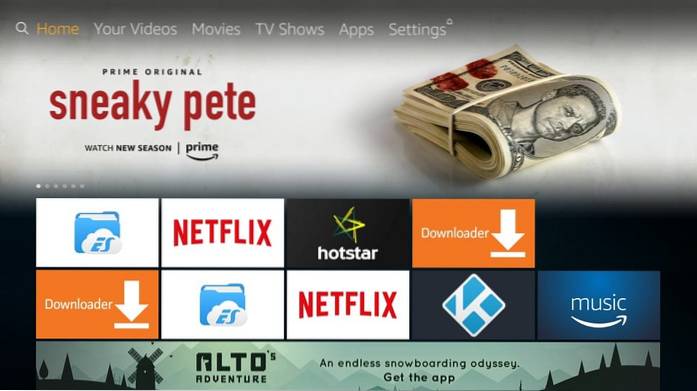
- Klepněte na My Fire TV (nebo přístroj na určitých zařízeních)
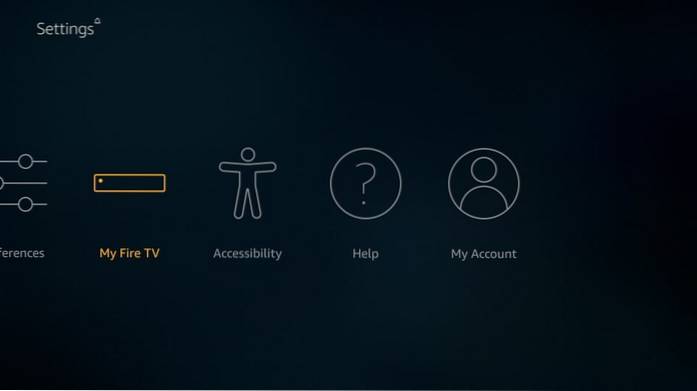
- Otevřeno Vývojářské možnosti

- Klepněte na Aplikace z neznámých zdrojů a zapněte jej
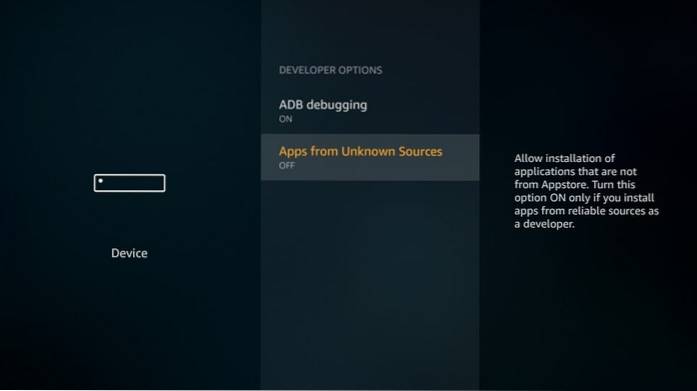
- Po zobrazení výzvy klikněte na Zapnout
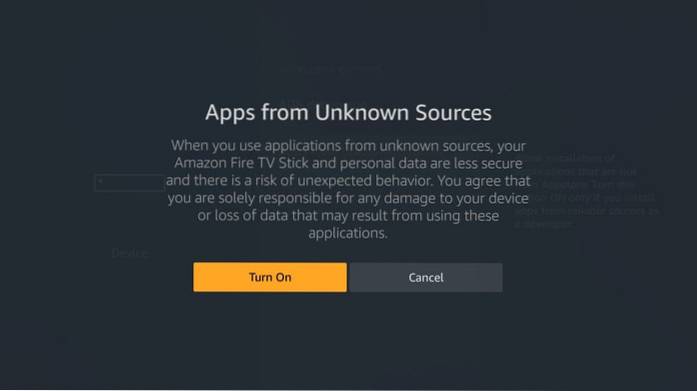
Nyní si můžete na FireStick nainstalovat libovolnou aplikaci třetí strany, včetně BeeTV.
Průvodce instalací BeeTV FireStick (2 metody v ceně)
Pravděpodobně už víte, že FireStick neumožňuje stahování souborů přímo z prohlížeče. Proto, kdykoli potřebujete načíst aplikaci třetí strany, musíte použít podpůrnou další aplikaci. Následuje dvě nejpopulárnější aplikace pro sideloading pro FireStick a naučíme se instalovat BeeTV pomocí obou:
- Downloader
- Průzkumník souborů ES
Obě tyto aplikace můžete nainstalovat z obchodu Amazon Store podle těchto obecných kroků:
- Vybrat Vyhledávání funkce (nebo ikona objektivu) v levém horním rohu domovské obrazovky FireStick
- Zadejte název aplikace, kterou chcete stáhnout (Downloader nebo ES File Explorer)
- Na stejné obrazovce klikněte ve výsledcích vyhledávání na název aplikace
- Postupujte podle pokynů na obrazovce a nainstalujte aplikaci
Nainstalujte BeeTV na Fire Stick pomocí aplikace Downloader
Downloader je pravděpodobně nejoblíbenější aplikací pro sideloading pro FireStick. Při instalaci Downloaderu na FireStick můžete postupovat podle našich podrobných pokynů.
Po instalaci aplikace postupujte takto:
- Otevřete aplikaci Downloader a pomocí Domov na kartě vybrané vlevo klikněte na pole URL vpravo
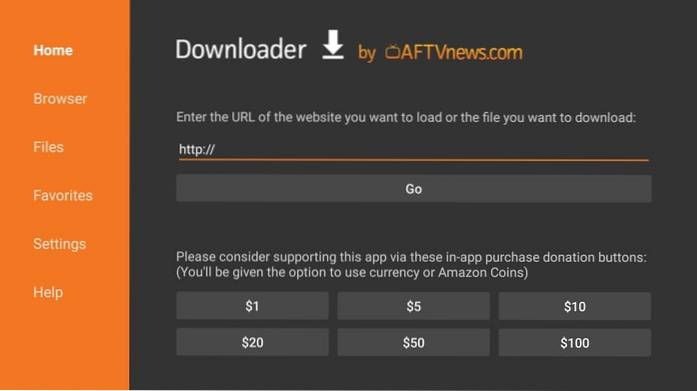
- Pomocí klávesnice na obrazovce opatrně zadejte následující adresu URL: https: //www.Naše stránka / včela
Klepněte na JÍT
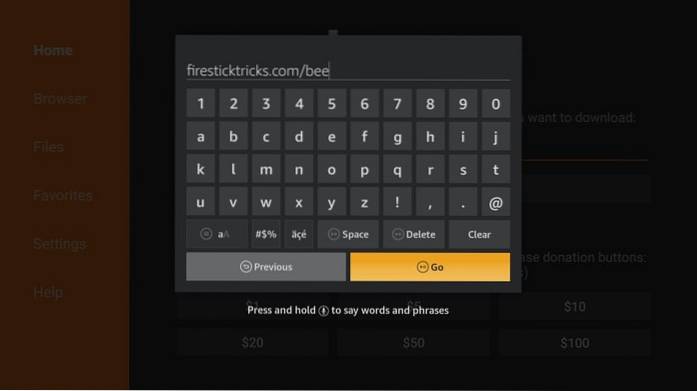
- Počkejte, až aplikace Downloader stáhne APK Bee TV na FireStick
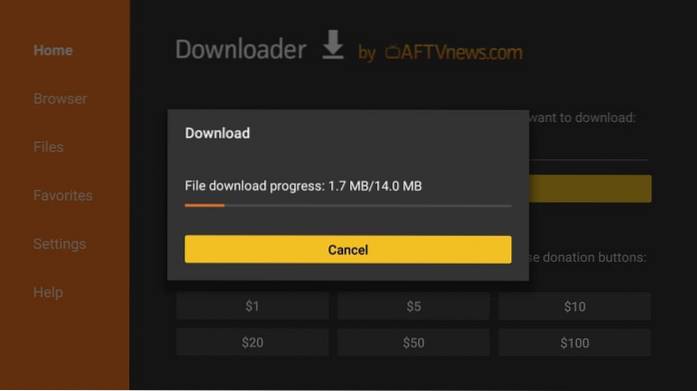
- Když se zobrazí následující okno, přejděte dolů vpravo dole
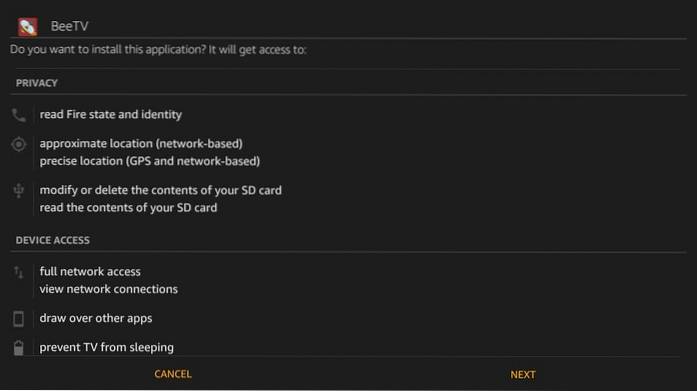
- To si všimnete další tlačítko na obrázku výše se změnilo na Nainstalujte. Pokračujte a klikněte Nainstalujte

- Nechte FireStick asi minutu na instalaci aplikace BeeTV

- Aplikace BeeTV nainstalována oznámení potvrzuje, že aplikace byla skutečně nainstalována. Kliknutím Otevřeno můžete aplikaci BeeTV spustit hned. Ale udělejme to později. Prozatím klikněte Hotovo

- Budete přesměrováni zpět do okna Downloader, kde se zobrazí následující výzva. Vyberte a klepněte na Vymazat
Poznámka: Odstraňujeme soubor APK BeeTV, abychom uvolnili místo na omezeném úložišti FireStick. Není to povinné, ale doporučujeme to.
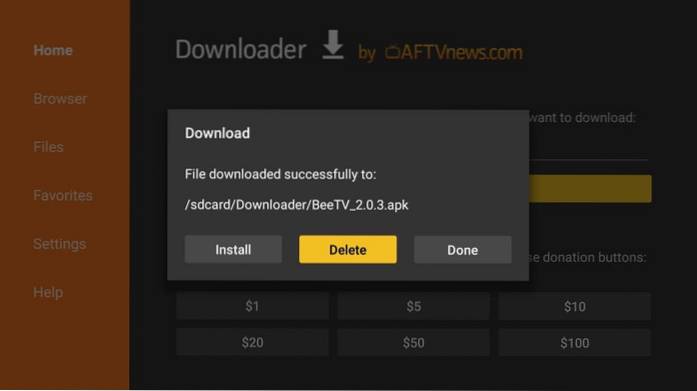
- Klepněte na Vymazat znovu
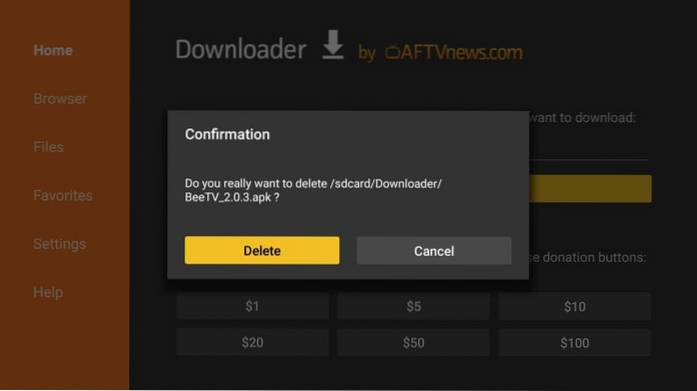
Úspěšně jste nainstalovali aplikaci BeeTV na FireStick. Také jste smazali soubor APK. Tuto aplikaci se naučíme používat o něco později.
Než začnete používat BeeTV na Fire Stick, rád bych vás varoval, že vše, co streamujete online, je viditelné pro vašeho ISP a vládu. To znamená, že streamováním bezplatného obsahu (filmy, televizní pořady, sport) se můžete dostat do právních potíží.
Naštěstí existuje spolehlivý způsob, jak udržet všechny vaše streamovací aktivity skryté před vaším ISP a vládou. Vše, co potřebujete, je dobrá VPN pro Fire Stick. VPN vám pomůže obejít online dohled, omezení ISP a geografická omezení obsahu.
Nepodporujeme porušení autorských zákonů. Ale co když neúmyslně skončíte s streamováním obsahu z nelegitimního zdroje? Není vždy snadné poznat rozdíl mezi legálním a nelegálním zdrojem.
Osobně používám a doporučuji ExpressVPN, což je nejrychlejší a nejbezpečnější VPN. Než tedy začnete streamovat pomocí BeeTV na Fire Stick, pojďme se podívat, jak pomocí ExpressVPN udržet vaše streamovací aktivity skryté před zvědavými očima.
Krok 1: Přihlaste se k odběru ExpressVPN TADY. Dodává se s 30denní zárukou vrácení peněz. To znamená, že jej můžete používat prvních 30 dní zdarma a pokud nejste spokojeni s výkonem (což je vysoce nepravděpodobné), můžete požádat o vrácení peněz v plné výši.
Krok 2: Zapněte Fire TV / Stick a úplně vlevo přejděte na možnost „Hledat“. Nyní zadejte do vyhledávacího pole „Expressvpn“ (bez uvozovek) a po zobrazení ve výsledcích vyhledávání vyberte ExpressVPN

Krok 3: Kliknutím na „Stáhnout“ nainstalujete aplikaci ExpressVPN pro Fire TV / Stick.
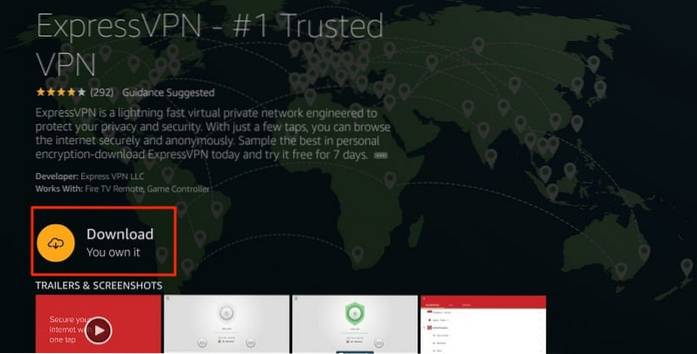
Krok 4: Otevřete aplikaci a zadejte přihlašovací údaje, které jste vytvořili při nákupu předplatného ExpressVPN. Klikněte na „Přihlásit se“
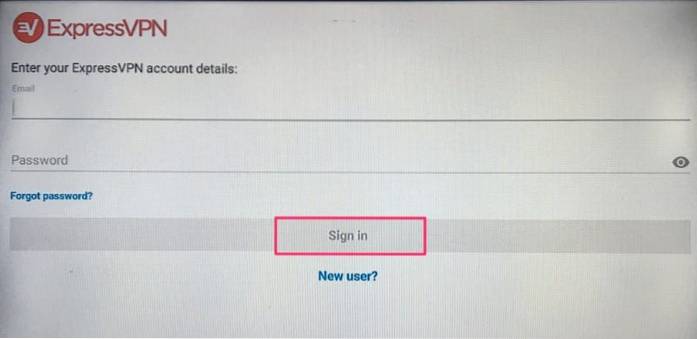
Krok 5: Kliknutím na ikonu Napájení se připojíte k serveru VPN. To je vše. Vaše připojení je nyní zabezpečeno nejrychlejší a nejlepší VPN pro FireStick.
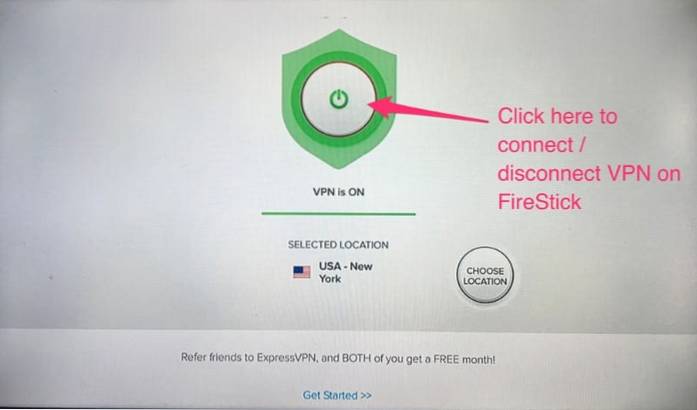
Můžete si také přečíst podrobnější informace o používání ExpressVPN s Fire TV / Stick.
Nainstalujte si BeeTV APK na FireStick pomocí ES File Explorer
Poznámka: ES File Explorer bude za sideload aplikací stát 9,99 $ měsíčně. Už to není zdarma. Místo toho doporučujeme použít bezplatnou aplikaci Downloader. Toto je pouze alternativní metoda. Pokud jste nainstalovali BeeTV pomocí Downloaderu, jak je uvedeno výše, nemusíte tuto metodu instalace provádět.
ES File Explorer je jednou z mých oblíbených aplikací pro FireStick. Funguje nejen jako boční zavaděč aplikací třetích stran, ale také rozšiřuje své funkce jako neuvěřitelný správce souborů.
Zde je návod, jak můžete nainstalovat BeeTV na FireStick pomocí ES File Explorer:
- Spusťte aplikaci ES File Explorer. Na pravé straně byste měli vidět spoustu možností. Přejděte dolů a klikněte Downloader
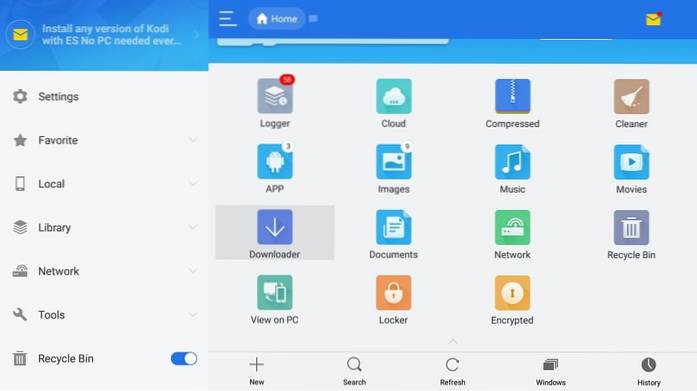
- Nyní pokračujte a klikněte +Nový na dně
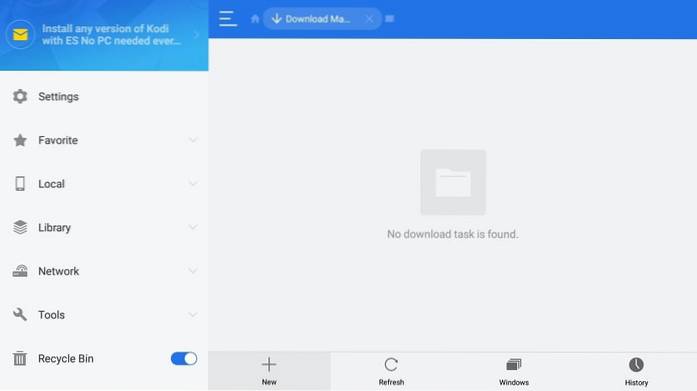
- Zobrazí se dialogové okno. Zde je třeba zadat: Cesta: https: //www.Naše stránka / včela
název: Včela
Poznámka: Do pole Název můžete zadat libovolný název podle svého výběru
Až budete připraveni, klikněte na Stáhnout teď
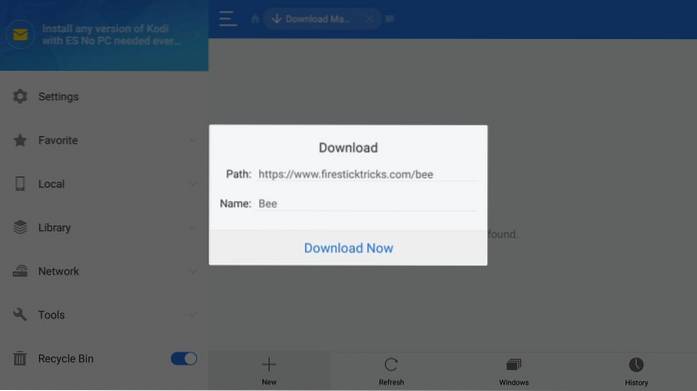
- ES File Explorer bude stahování souboru APK BeeTV nyní trvat asi minutu (v závislosti na rychlosti vašeho připojení)
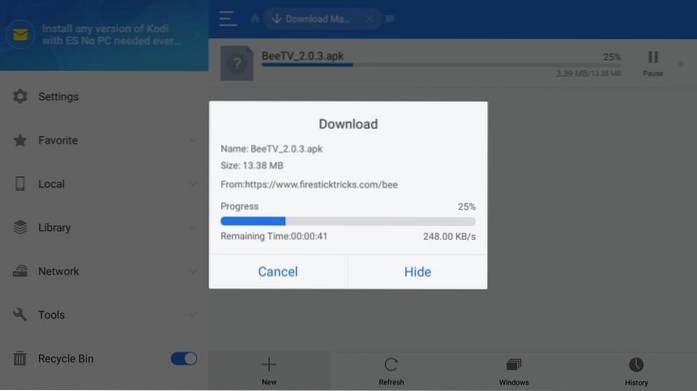
- Klepněte na Otevřít soubor na této výzvě, když byl soubor stažen
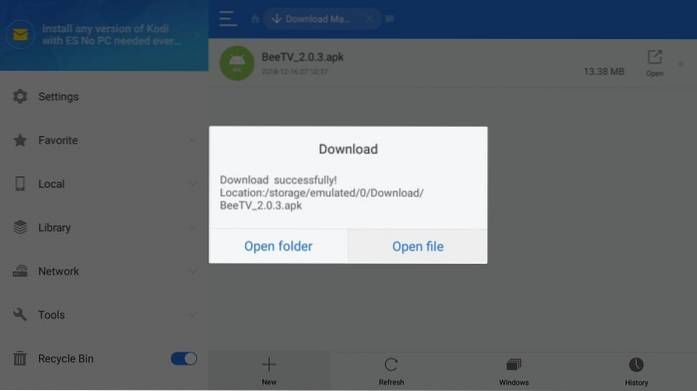
- Klepněte na Nainstalujte na této výzvě ES File Explorer
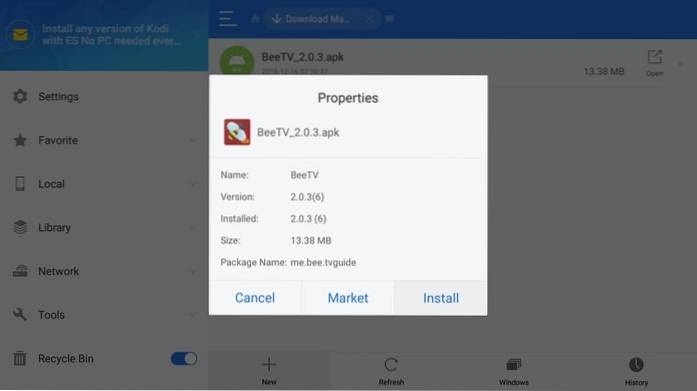
- Budete přesměrováni do instalačního okna APK. Přejděte dolů vpravo dole a klikněte Nainstalujte (tlačítko Další se změní na Instalovat)

- Počkejte na instalaci aplikace BeeTV

- Po dokončení instalace Instalace aplikace zobrazí se zpráva. Klepněte na Hotovo otevřete aplikaci BeeTV později nebo klikněte Otevřeno spustit z této obrazovky (BeeTV APK můžete smazat ve složce Download v ES File Explorer)

Takto je BeeTV nainstalována na FireStick pomocí ES File Explorer.
Jak přistupovat a používat aplikaci BeeTV na FireStick
Když nainstalujete aplikaci, nenajdete její ikonu na domovské obrazovce FireStick. Musíte k němu přistupovat z Vaše aplikace a kanály, což je seznam všech vašich nainstalovaných aplikací.
Pokud chcete, aby se BeeTV stala vaší primární zábavní aplikací na vyžádání (což by velmi dobře mohlo být), můžete ji přesunout na domovskou obrazovku. Můžete udělat následující:
- Podržte Domov na dálkovém ovladači Fire TV Stick asi na 5 sekund
- Když se objeví okno, klikněte na Aplikace
- Nyní přejděte dolů a vyberte ikonu BeeTV ikona aplikace (aplikaci spustíte kliknutím na Vybrat. Chcete-li ji přesunout na domovskou obrazovku, postupujte podle následujících kroků)
- Klepněte na Jídelní lístek na dálkovém ovladači FireStick
- Klepněte na Hýbat se v pravém dolním rohu televizoru, jak vidíte na následujícím obrázku
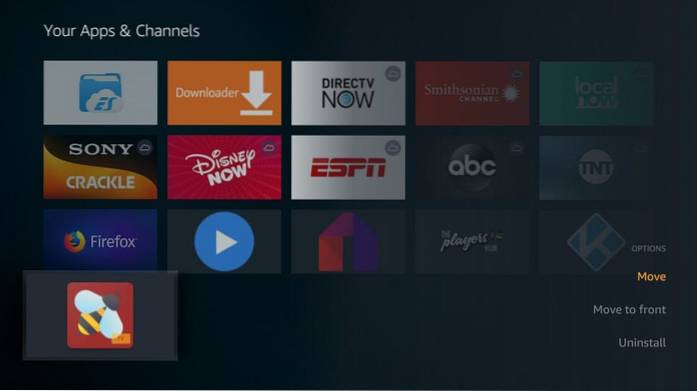
- Pomocí navigačních tlačítek na dálkovém ovladači přesuňte ikonu do jednoho z horních 3 řádků
- Stisknutím tlačítka Vybrat na dálkovém ovladači zrušíte ikonu BeeTV na požadovaném místě
- Vraťte se na domovskou obrazovku FireStick. Nyní tam najdete ikonu BeeTV
Prozkoumejte BeeTV na FireStick
Když nainstalujete aplikaci a spustíte ji poprvé, může se zobrazit výzva k aktualizaci na novější verzi (pokud byla vydána). Pokračujte a klikněte na ikonu Aktualizace tlačítko a podle pokynů na obrazovce nainstalujte aktualizaci
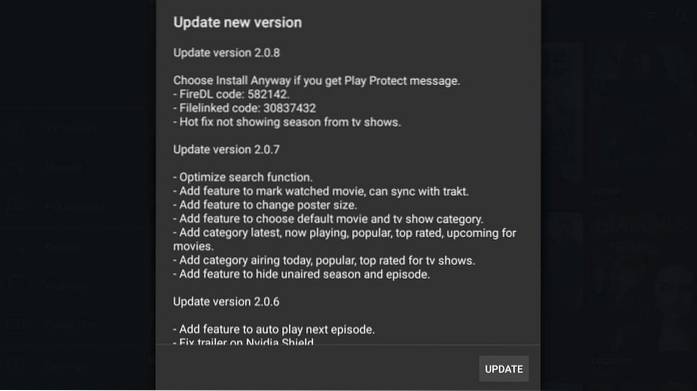
Když otevřete aplikaci po aktualizaci, vypadá domovská obrazovka BeeTV. Ve výchozím nastavení aplikace zobrazuje seznam televizních pořadů. Můžete kliknout Filmy na levém postranním panelu procházet filmy.
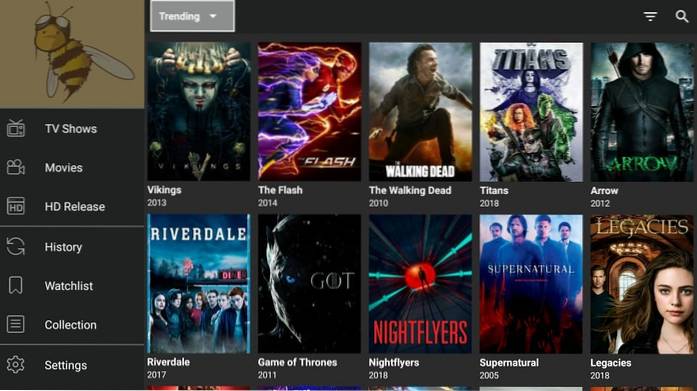
Chcete-li prozkoumat filmy nebo televizní pořady podle žánru / kategorií, klikněte na malý trojúhelník vlevo nahoře. Zobrazí se rozevírací nabídka s možnostmi jako Trendy, Populární, Nejlépe hodnocené, Komedie, Kriminalita atd.
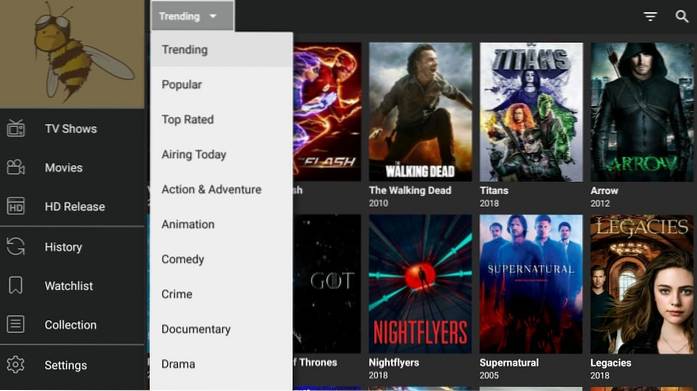
Pokud hledáte něco konkrétního, můžete použít možnost hledání v pravém horním rohu (ikona objektivu).
Kliknutím na obrácený pruhovaný trojúhelník vedle ikony objektivu můžete filtrovat obsah podle roku
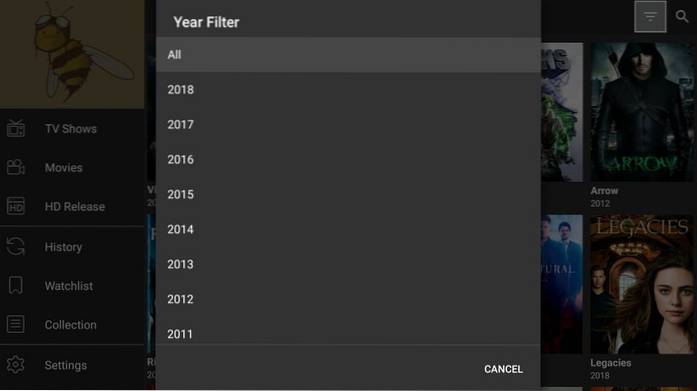
Pojďme nyní prozkoumat postranní panel nabídky vlevo. Zde jsou možnosti:
- TV pořady
- Filmy
- Uvolnění HD: seznam nejnovějších HD videí
- Dějiny: zobrazí seznam videí, která jste sledovali
- Seznam toho, co chci vidět: zobrazí seznam filmů nebo televizních pořadů, které jste přidali do seznamu sledovaných
- Sbírka: zobrazí data z vašeho účtu Trakt. Aby tato sekce fungovala, musíte se přihlásit ke svému účtu Trakt
- Nastavení: pro přístup k nastavení aplikace BeeTV. Následující obrázek zobrazuje některá nastavení aplikace, ke kterým máte přístup z této části
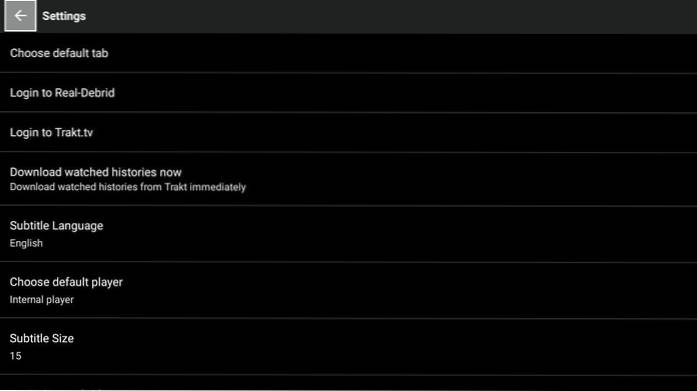
Hlavní body BeeTV
- Tato aplikace nabízí obrovský katalog obsahu na vyžádání, včetně vašich oblíbených filmů a pořadů
- Je podporován týmem vývojářů, kteří neustále přidávají obsah a také pravidelně nabízejí nová vylepšení aplikace prostřednictvím pravidelných aktualizací
- Můžete sledovat videa v kvalitě HD a SD
- Aplikace načte více streamovacích odkazů pro požadované video a poskytne vám několik možností
- Umožňuje integraci s Real-Debrid, čímž vám umožní přístup k odkazům na streamování ještě vyšší kvality
- Umožňuje vám sledovat historii a sbírku vašich hodinek pomocí Trakt Sign in
Do aplikace BeeTV jsem narazil teprve nedávno a docela mě to ohromilo. Tato lehká aplikace nabízí vysoce kvalitní zážitky ze zábavy na vyžádání. Je plně kompatibilní s dálkovým ovladačem FireStick. To znamená, že navigace není vůbec problém. Jděte do toho a zkuste to, řekl bych.
Příbuzný:
Jak nainstalovat Cinema APK
Jak nainstalovat Titanium TV
Jak nainstalovat Mobdro na FireStick
Jak nainstalovat Solex TV na FireStick
 ComputersHowto
ComputersHowto